本文目录导读:
如何轻松查看与操作
在数字时代的浪潮中,我们每天都在与各种文件和文件夹打交道,你是否曾经遇到过这样的情况:明明记得在某个位置保存了一个重要的文件或文件夹,但无论如何搜索都找不到它的踪影?这时,你可能需要考虑一种可能性——这个文件或文件夹被隐藏了,本文将详细介绍如何查看和操作隐藏文件夹,帮助你轻松找回那些“消失”的文件。
隐藏文件夹的概念与意义
隐藏文件夹是一种在操作系统中被设置为不可见的文件夹,这种设置通常用于保护用户的隐私或系统文件的安全,通过隐藏文件夹,我们可以避免误操作或恶意软件对这些重要文件的破坏,这也可能导致一些用户因为不知道如何查看隐藏文件夹而丢失重要的数据。
查看隐藏文件夹的方法
1、使用文件资源管理器
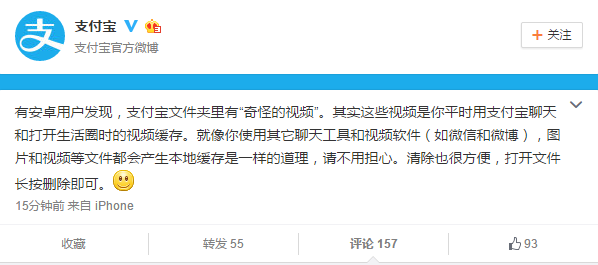
在Windows操作系统中,我们可以使用文件资源管理器来查看隐藏文件夹,打开文件资源管理器(可以通过快捷键Win+E或点击任务栏上的文件夹图标打开),在文件资源管理器的地址栏中输入“控制面板文件夹选项”,并按下回车键,在弹出的“文件夹选项”窗口中,切换到“查看”选项卡,在“高级设置”列表中,找到“隐藏受保护的操作系统文件(推荐)”和“不显示隐藏的文件、文件夹或驱动器”两个选项,并取消它们的勾选状态,点击“确定”按钮保存设置,你就可以在文件资源管理器中看到之前被隐藏的文件夹了。
2、使用命令提示符
除了使用文件资源管理器外,我们还可以使用命令提示符来查看隐藏文件夹,按下Win+R键打开“运行”对话框,输入“cmd”并按下回车键打开命令提示符窗口,在命令提示符窗口中输入“dir /ah”命令(/ah”参数表示只显示隐藏文件和目录),并按下回车键执行该命令,命令提示符将列出当前目录下的所有隐藏文件和文件夹,你可以通过输入“cd 目录名”命令进入指定的目录,并使用“dir”命令查看该目录下的文件和文件夹。
3、使用第三方工具
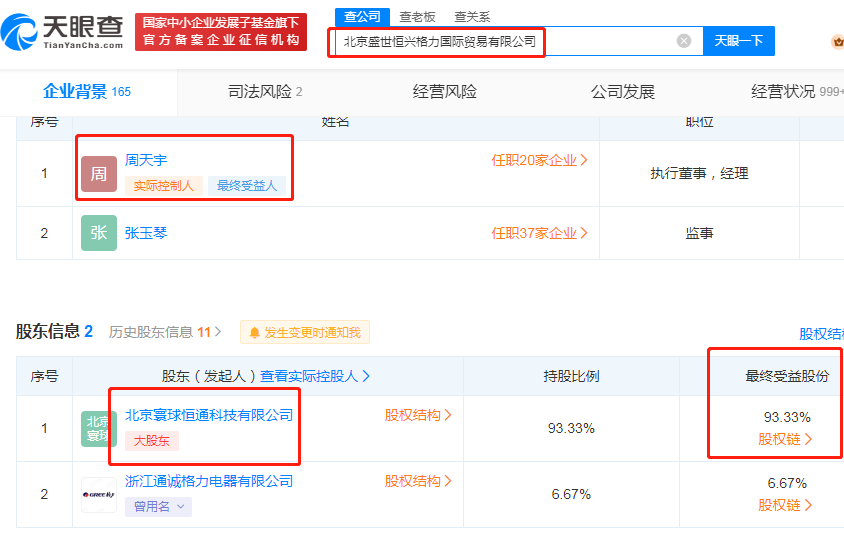
除了上述两种方法外,我们还可以使用第三方工具来查看隐藏文件夹,这些工具通常具有更强大的功能和更友好的界面,可以帮助我们更方便地管理文件和文件夹,在选择第三方工具时,我们需要注意选择可靠、安全的软件,并遵循官方渠道进行下载和安装。
操作隐藏文件夹的注意事项
1、谨慎操作:在查看和操作隐藏文件夹时,我们需要谨慎对待每一个文件和文件夹,不要轻易删除或修改系统文件或重要数据,以免对系统造成不可逆的损害。
2、保护隐私:隐藏文件夹通常用于保护用户的隐私,在查看和操作隐藏文件夹时,我们需要尊重他人的隐私权,不要随意查看或泄露他人的隐私信息。
3、备份重要数据:在进行任何可能涉及文件删除或修改的操作之前,我们需要先备份重要的数据,这样,即使出现意外情况导致数据丢失或损坏,我们也可以通过备份文件来恢复数据。
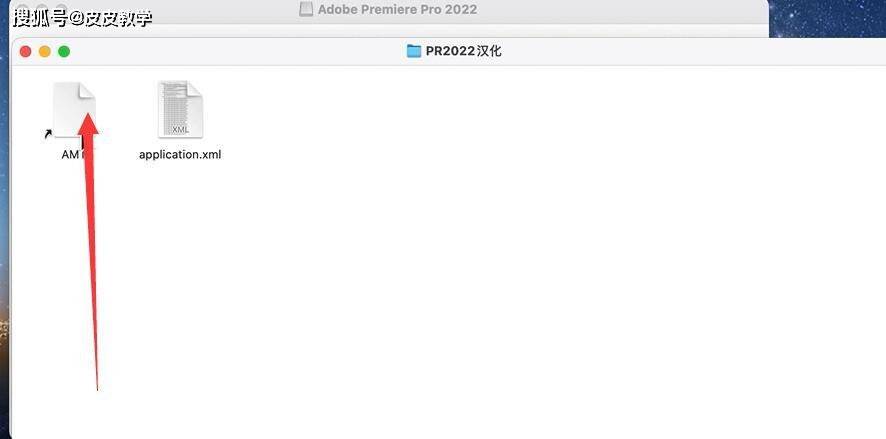
通过本文的介绍,我们了解了隐藏文件夹的概念、意义以及查看和操作隐藏文件夹的方法,掌握这些技能可以帮助我们更好地管理文件和文件夹,避免因为误操作或恶意软件导致的数据丢失或损坏,我们也需要注意保护隐私和备份重要数据的重要性,希望本文能对你有所帮助!










发表评论